Узнайте, как переключать визуализацию данных в ваших анализах.
В этой статье описываются различные опции, которые предоставляет редактор Tulip Analytics Editor для настройки параметров отображения, используемых в анализе.
Вы также можете изменить структуру анализа или изменить отображаемые данные с помощью левой контекстной панели.
Как использовать выпадающий список "Отображение" в редакторе аналитики
В общем случае вы можете открыть выпадающий список "Отображение " с панели инструментов:
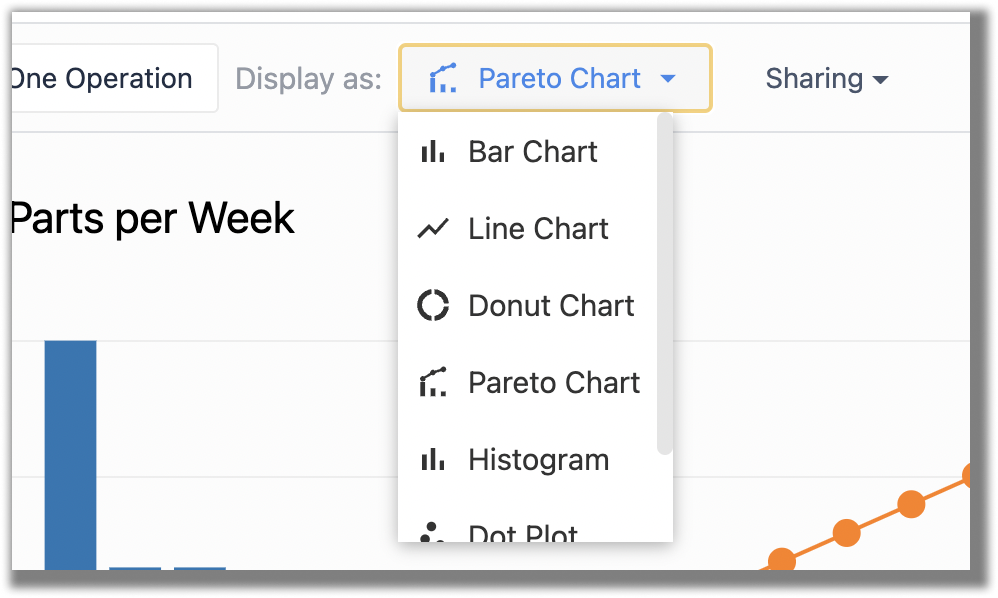 {height="" width=""}.
{height="" width=""}.
Не все варианты отображения будут доступны для каждой конфигурации шаблонов и данных. Редактор аналитики автоматически отобразит только те варианты отображения, которые подходят для текущего анализа.
Типы визуализации
В анализе может быть настроено множество различных типов визуализации, например гистограммы или линии. Каждый шаблон имеет свой набор возможных типов визуализации, связанных с ним.
В раскрывающемся списке опций отображения вы увидите типы графиков, доступные для построенного анализа. Ниже приведена краткая информация о различных типах графиков, а также о том, когда они будут доступны. Более подробную информацию о различных шаблонах можно найти здесь.
Гистограмма
Доступны шаблоны для: Одна операция (без сравнения), Несколько осей (одно сравнение), Универсальный шаблон
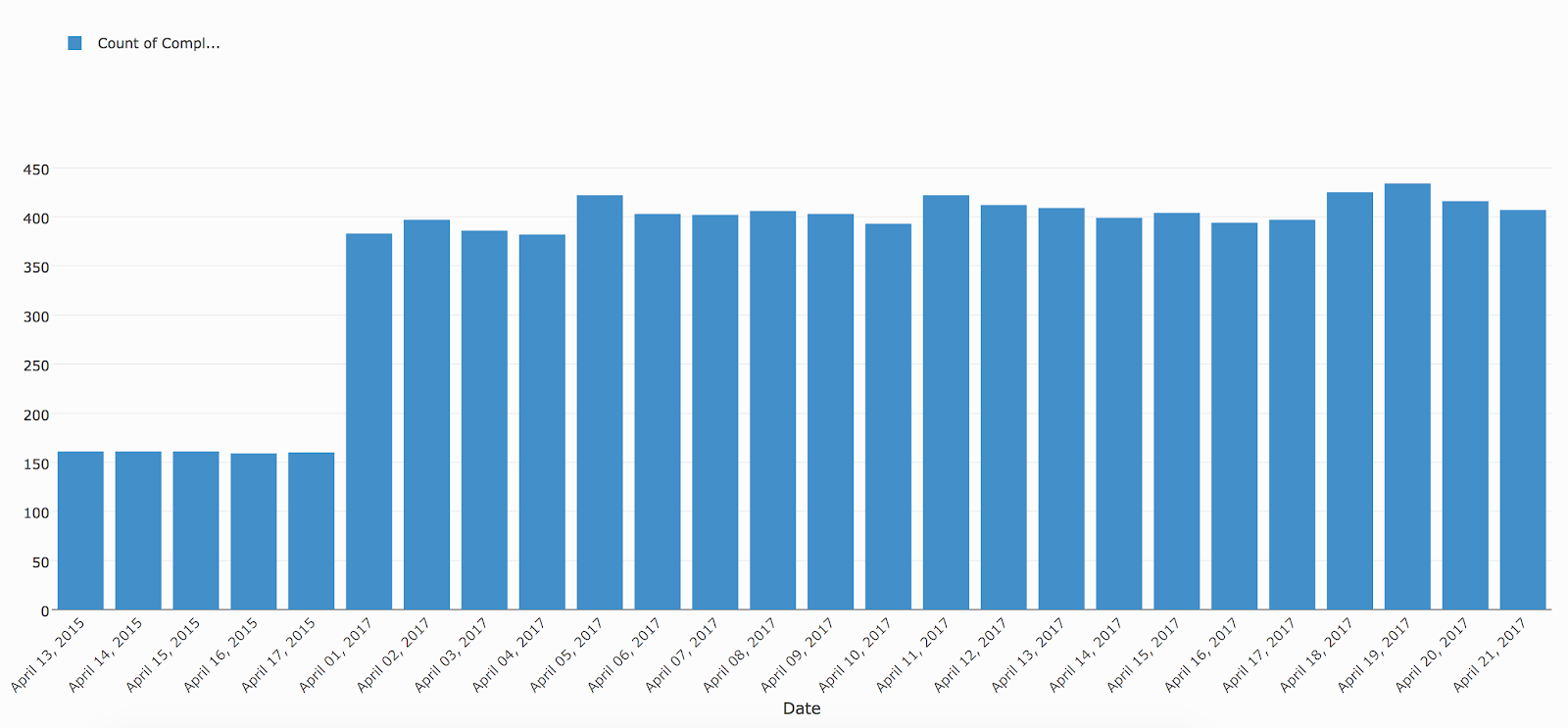
Сгруппированная гистограмма
Шаблоны, доступные для: Одна операция (одно сравнение), Сравнение переменных, Несколько осей (два сравнения), Универсальный шаблон
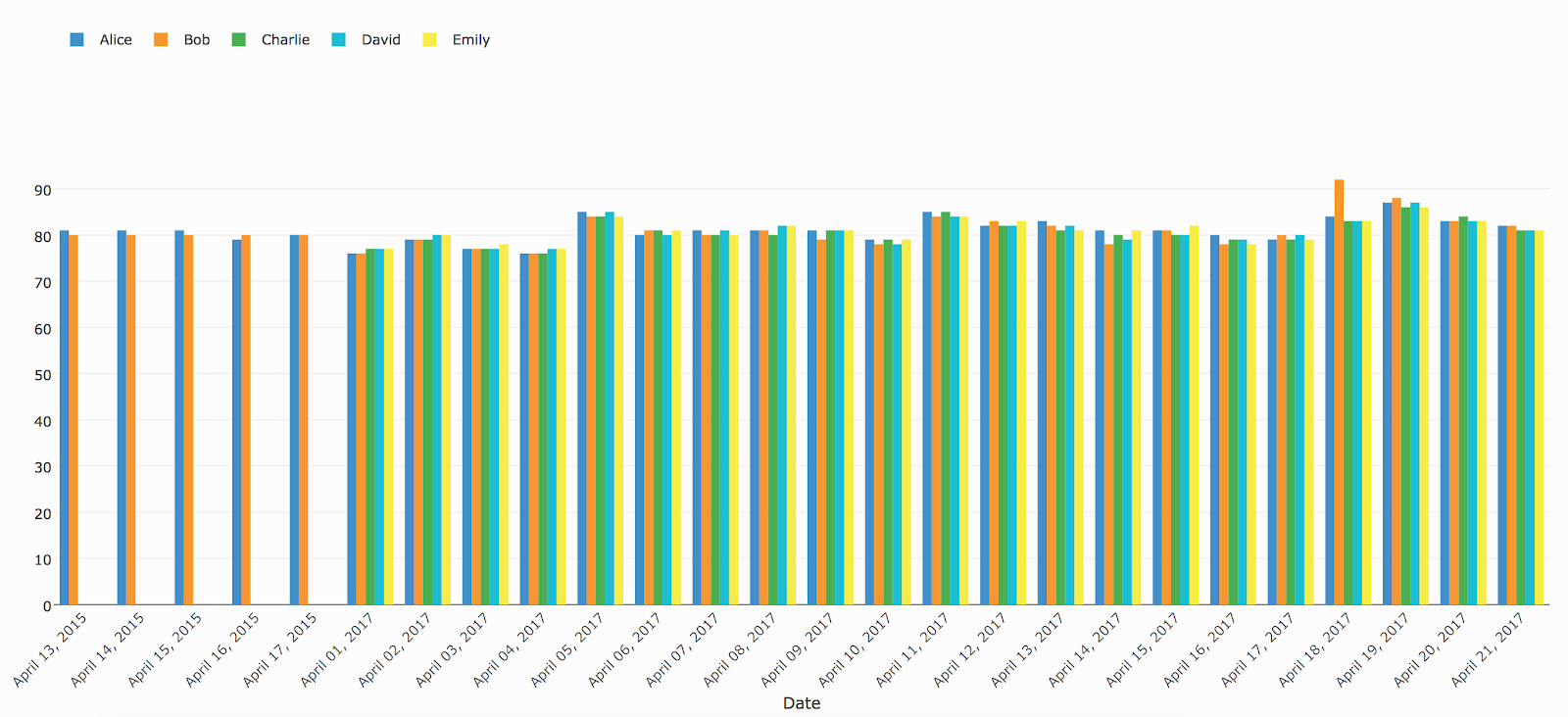
Стопка гистограмм
Доступны шаблоны для: Одна операция (одно сравнение), Сравнение переменных, Несколько осей (два сравнения), Универсальный шаблон
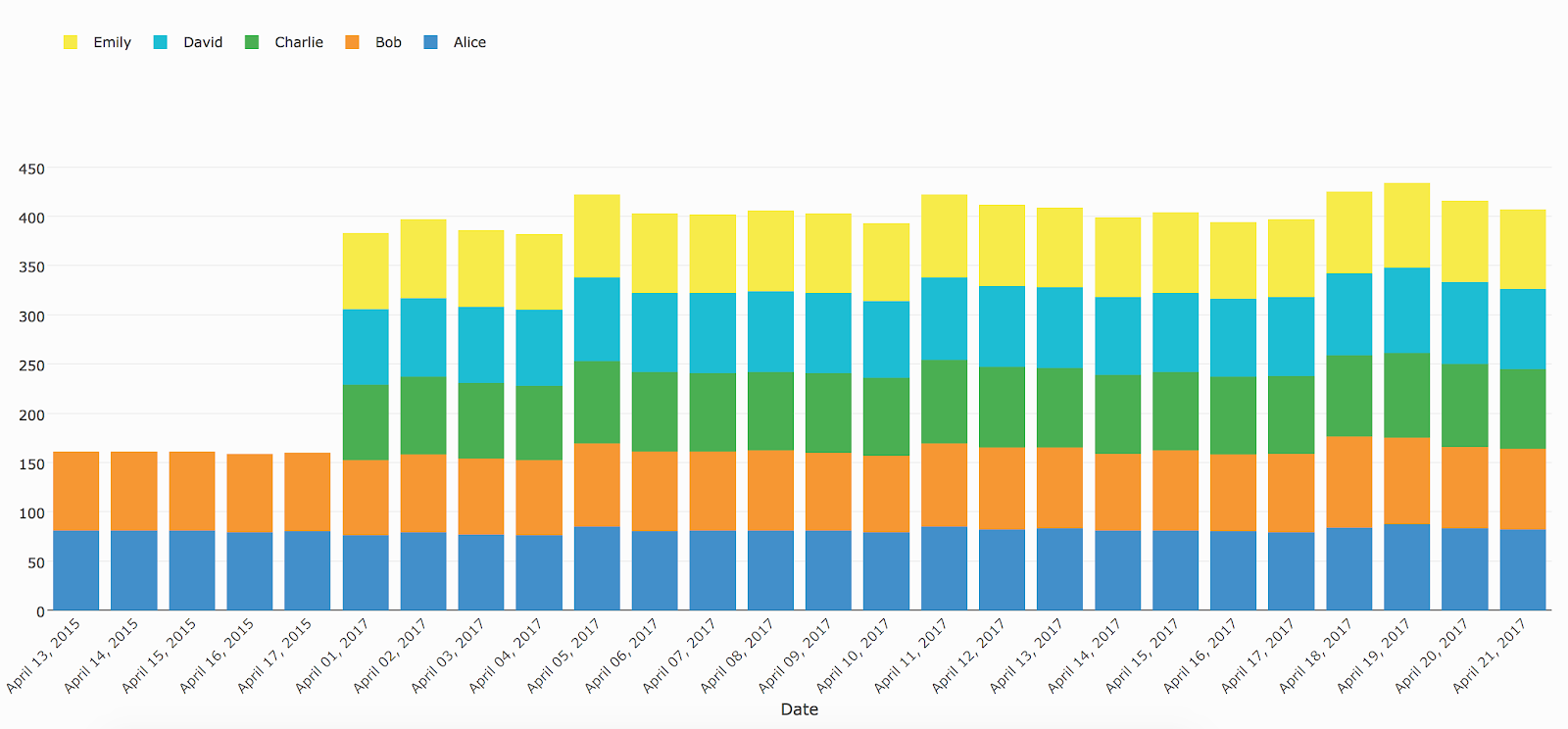
Линейная диаграмма
Доступны шаблоны для: Одна операция (без сравнения), Несколько осей (одно сравнение), Универсальный шаблон
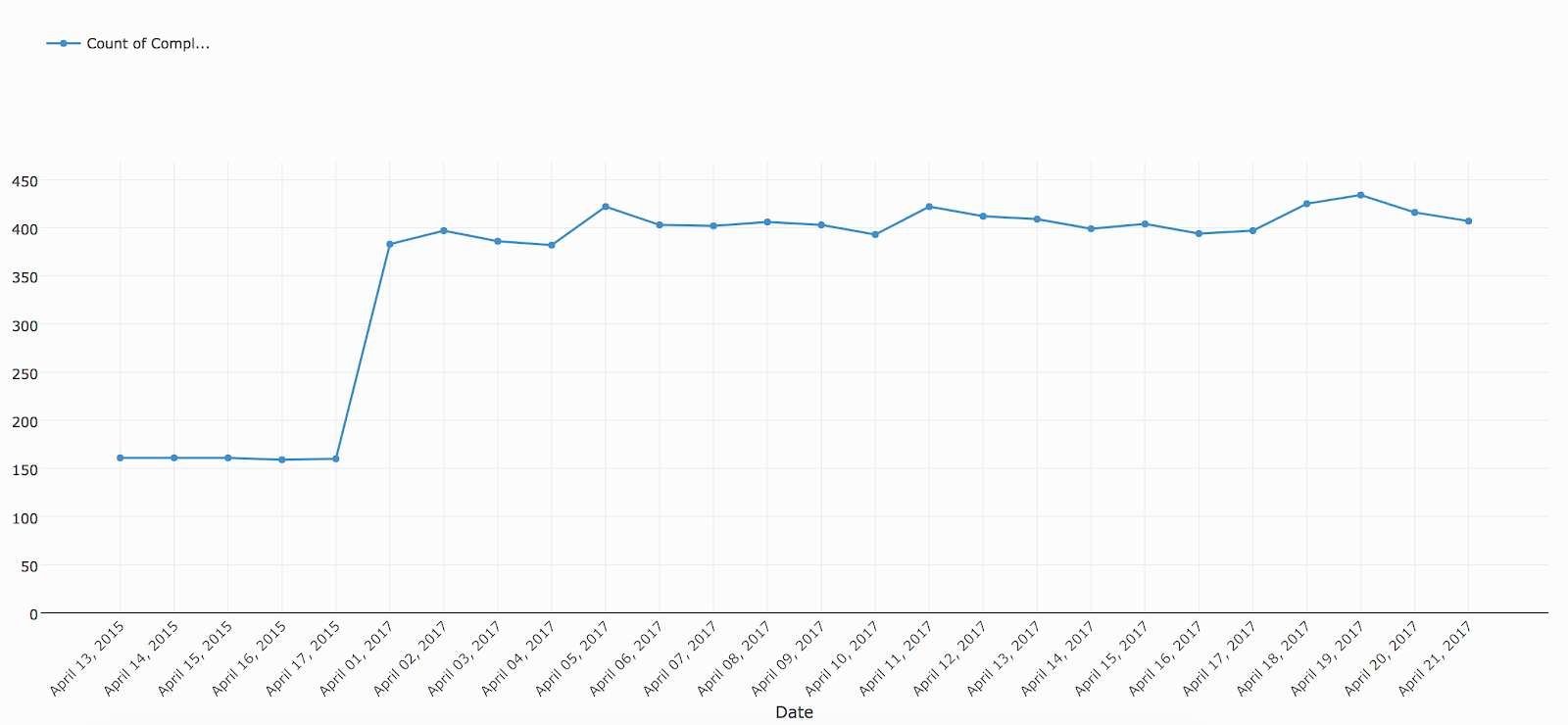
Многосерийная линейная диаграмма
Доступны шаблоны для: Одна операция (одно сравнение), Сравнение переменных, Несколько осей (два сравнения), Универсальный шаблон
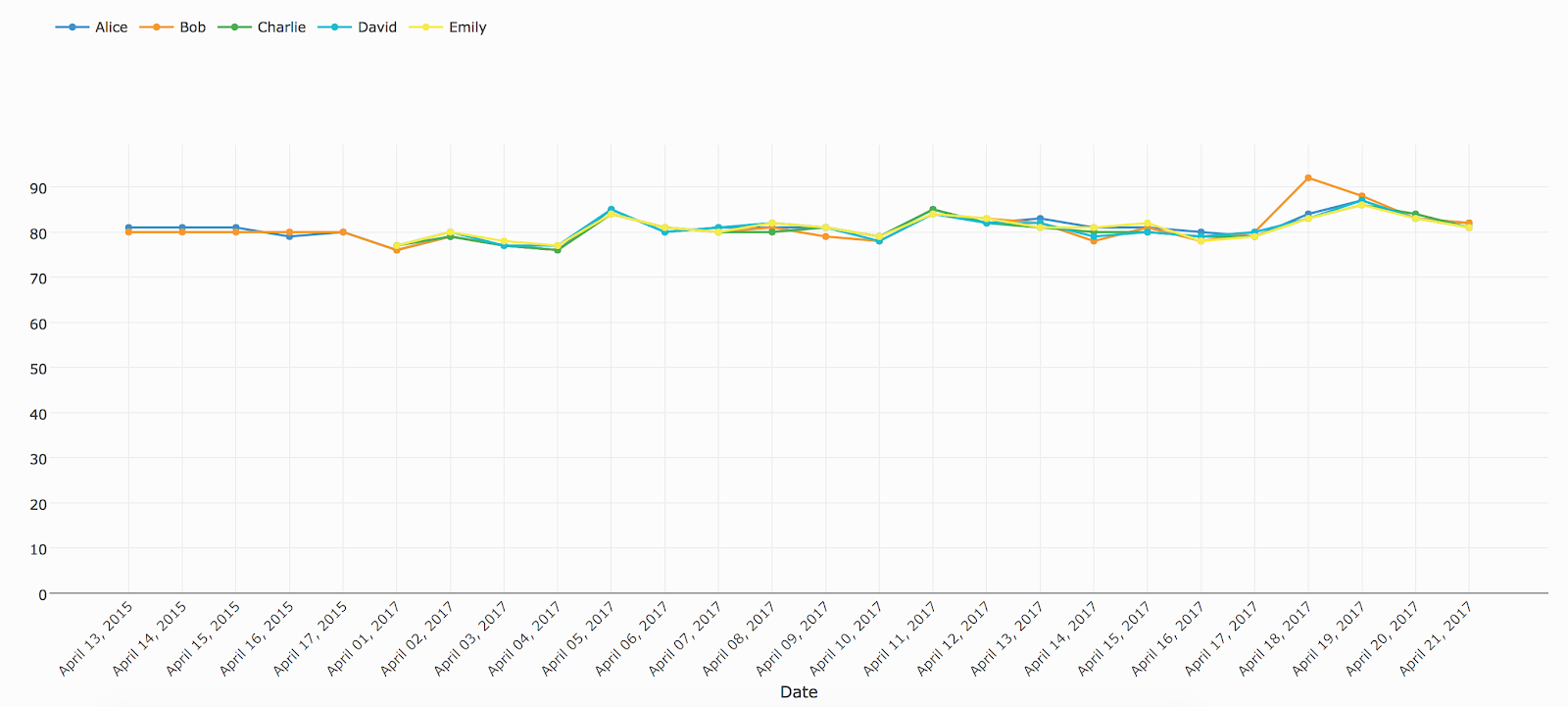
Точечный график
Доступны шаблоны для: Одна операция (без сравнения), Несколько осей (одно сравнение), Универсальный шаблон
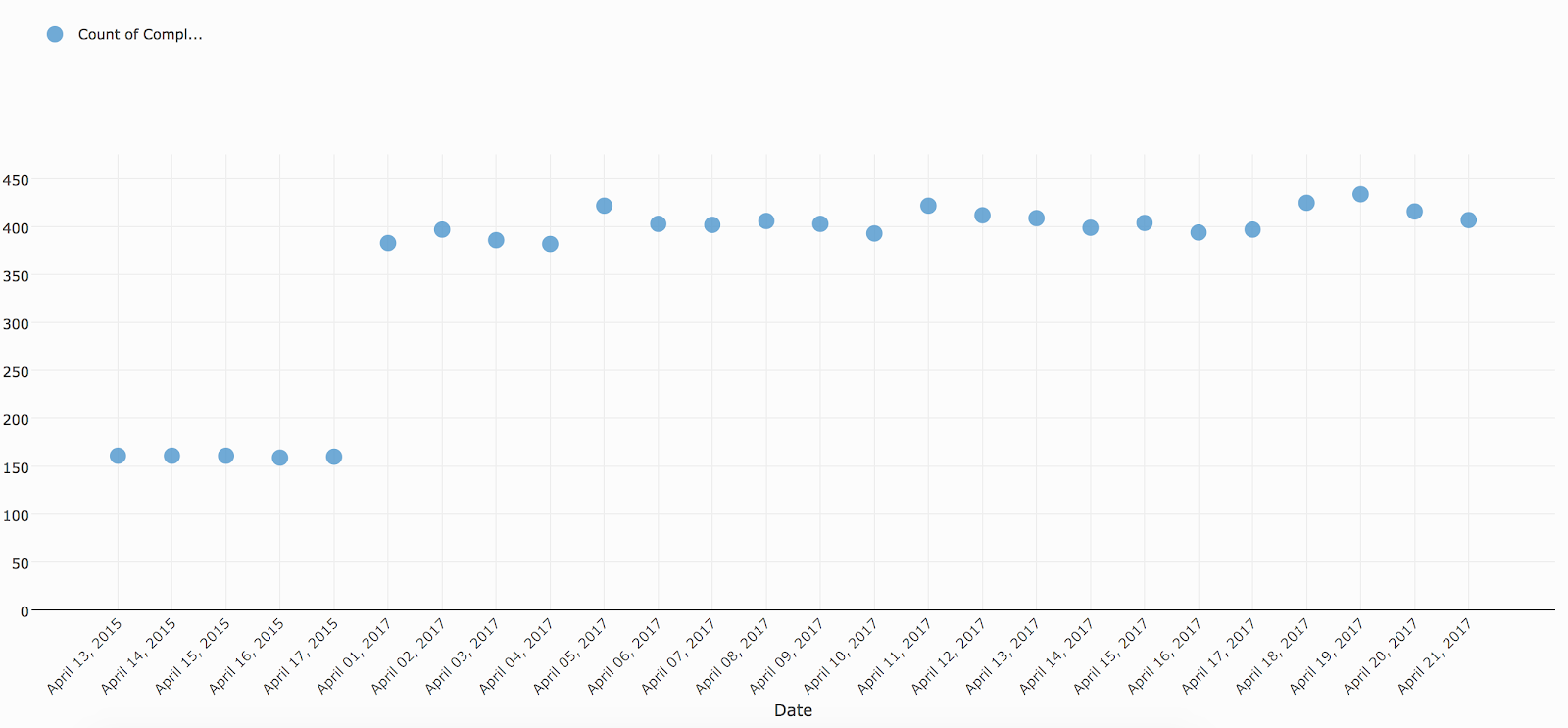
Сгруппированный точечный график
Шаблоны доступны для: Одна операция (одно сравнение), Сравнение переменных, Несколько осей (два сравнения), Универсальный шаблон
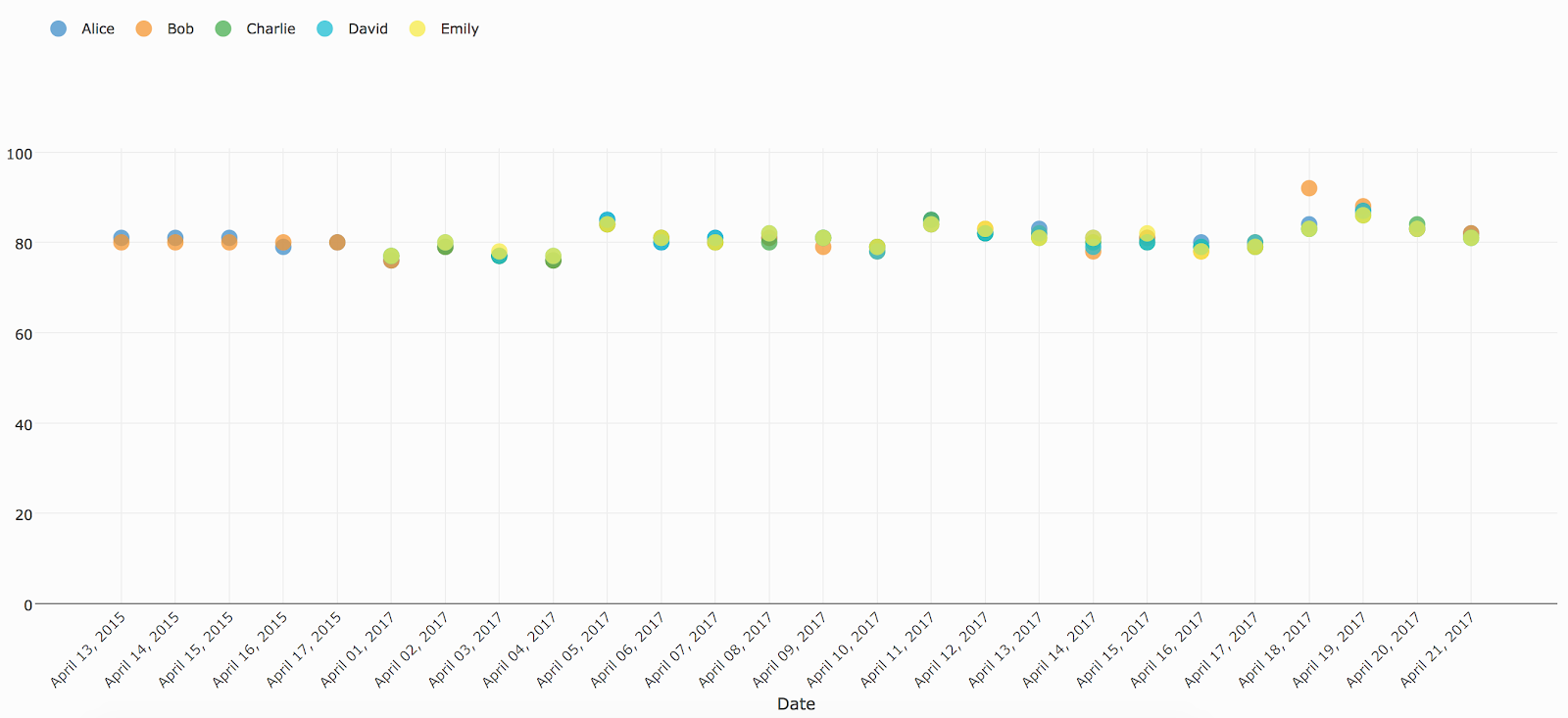
Диаграмма Парето
Доступны шаблоны для: Одна операция (без сравнения), Несколько осей (одно сравнение), Универсальный шаблон
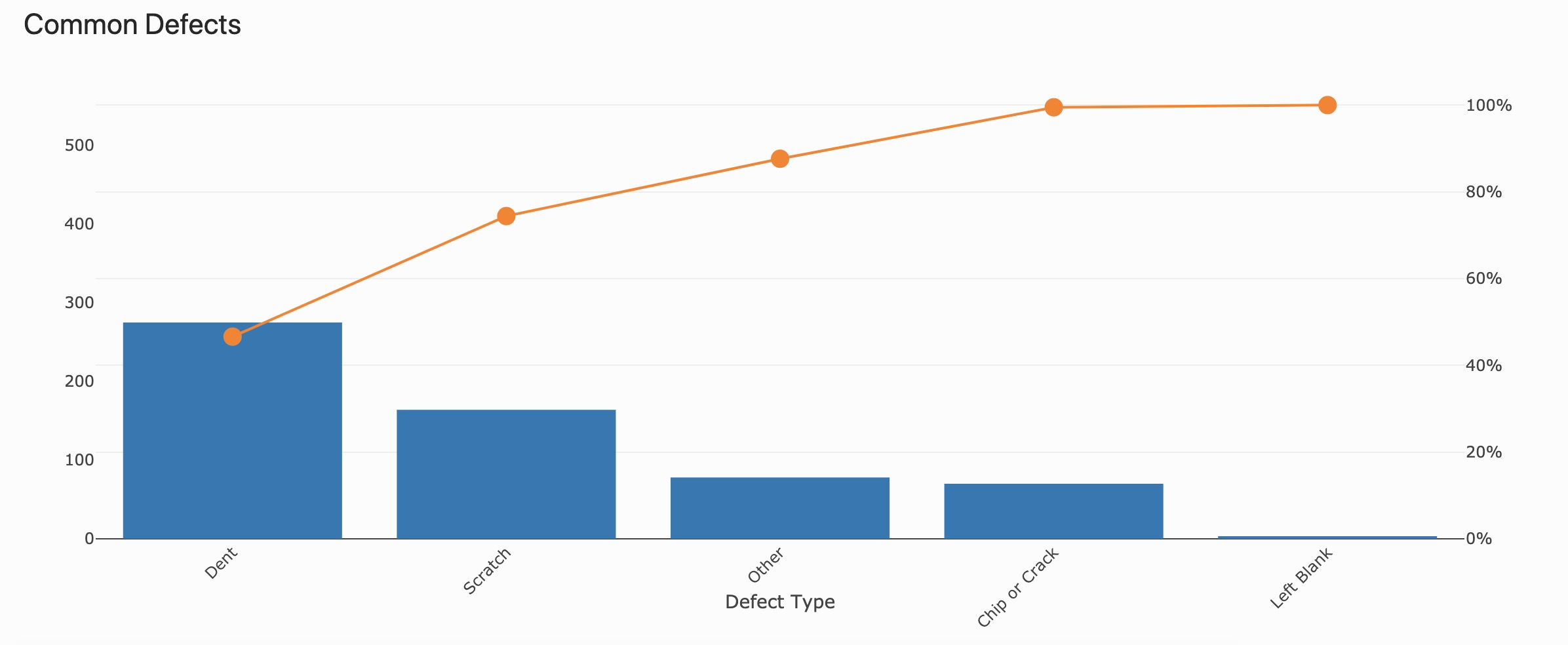
Диаграмма пончика
Шаблоны доступны для: Одна операция (без сравнения), Несколько осей (одно сравнение), Универсальный шаблон
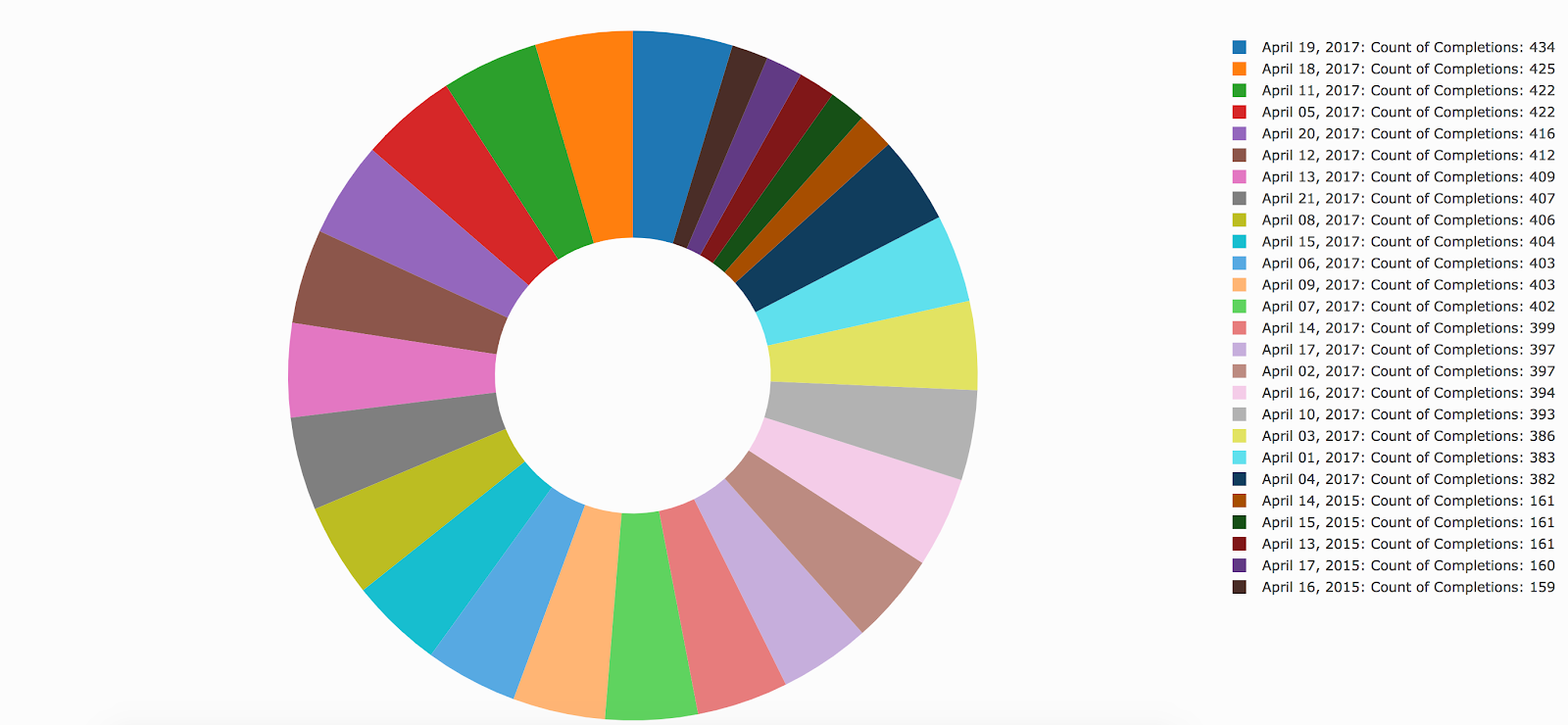
Диаграмма рассеяния
Доступны шаблоны для: Универсальный шаблон
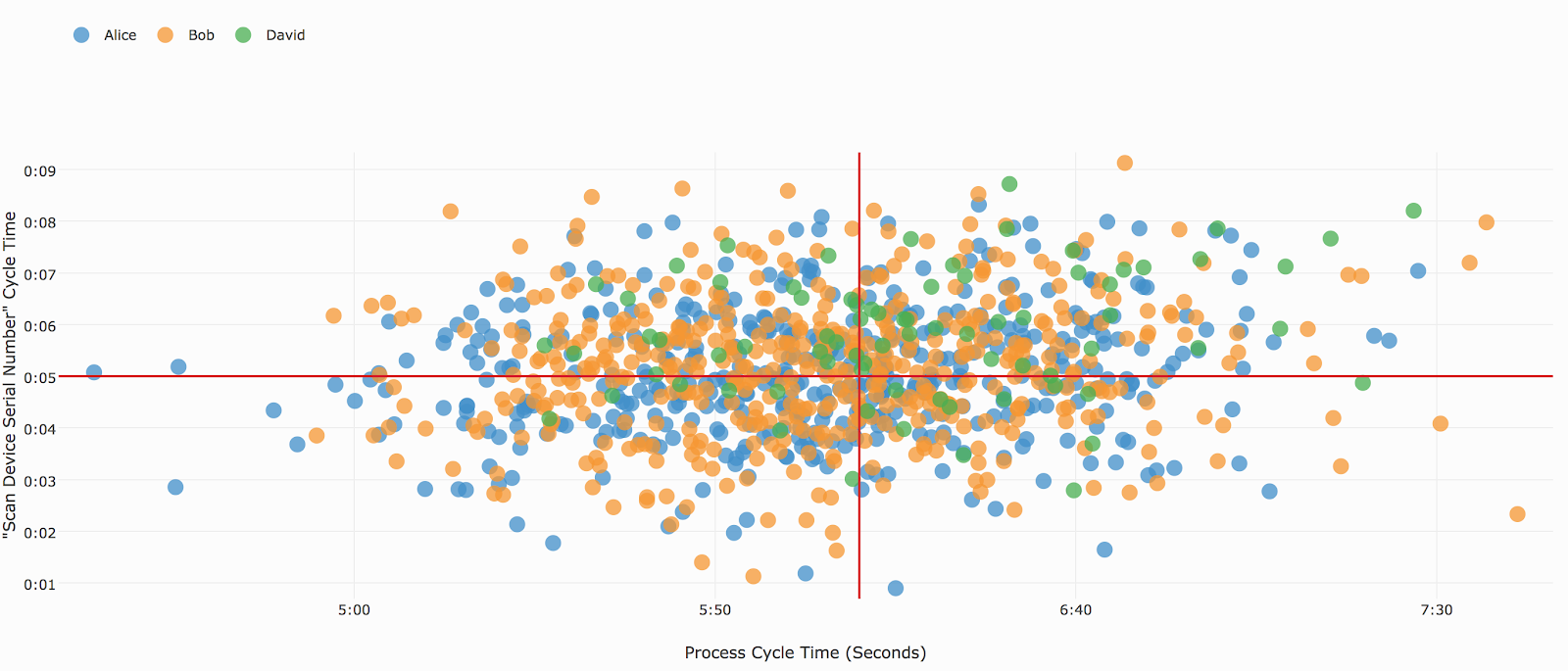
Манометрическая диаграмма
Шаблоны доступны для: Универсальный шаблон
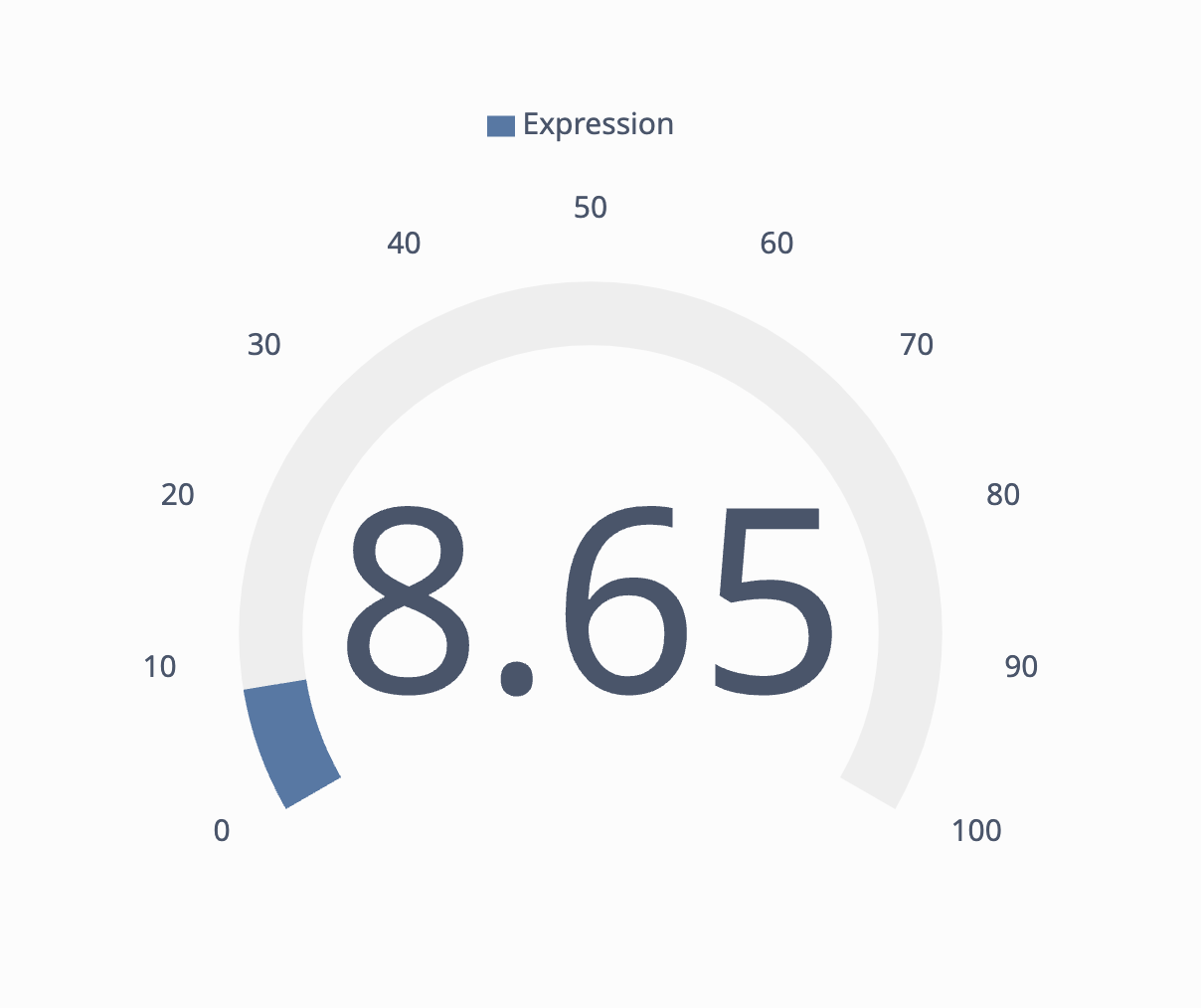
Диаграмма гистограммы
Шаблоны доступны для: Одна операция, Универсальный шаблон
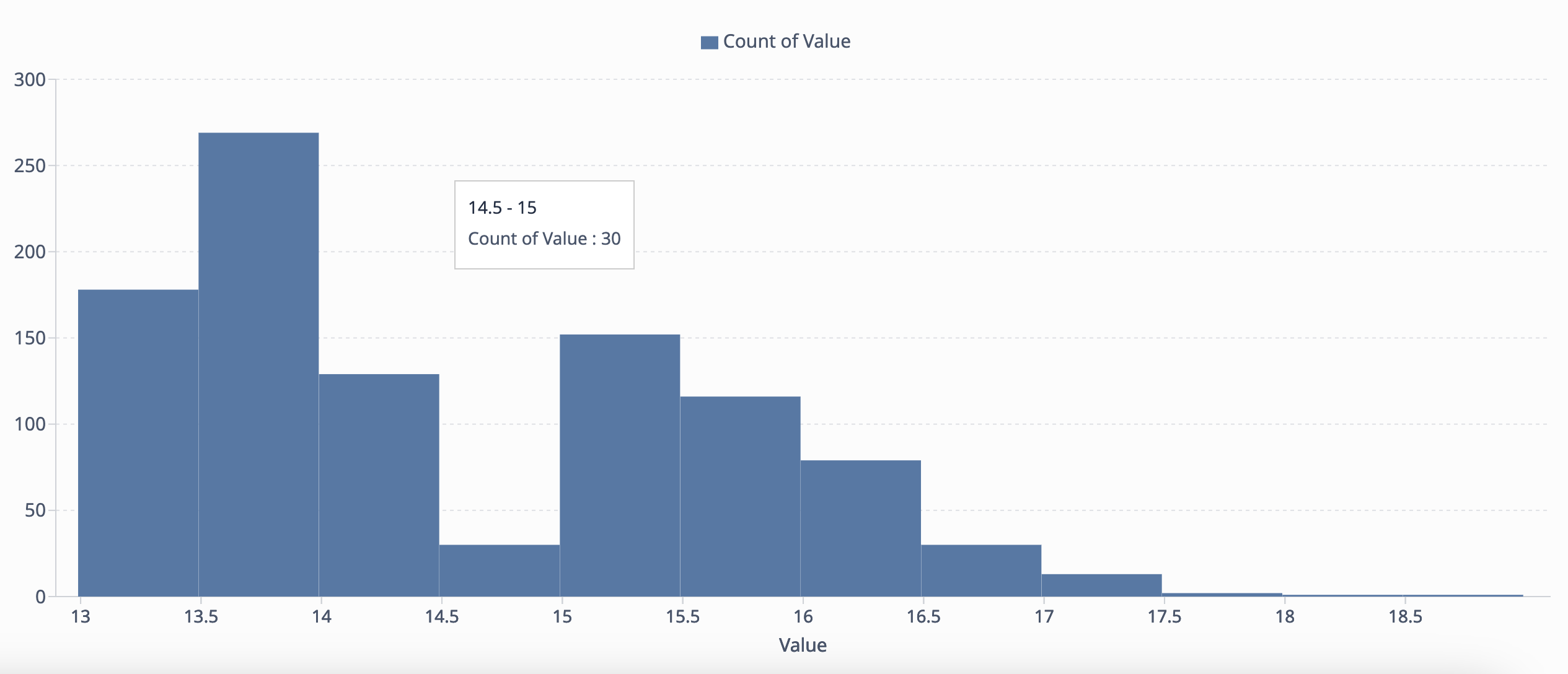
Коробчатый график
Шаблон доступен для: Универсальный шаблон
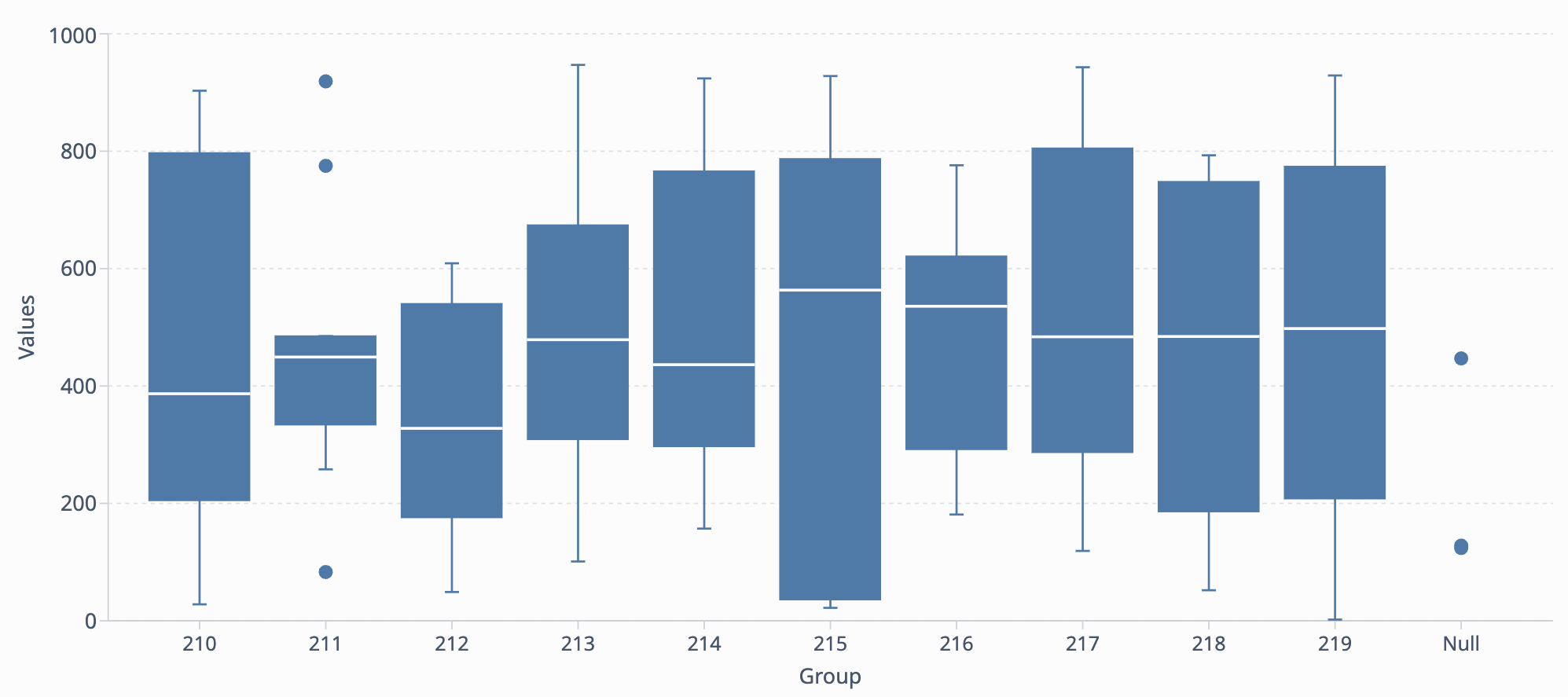
Многосерийный коробчатый график
Шаблон доступен для: Универсальный шаблон
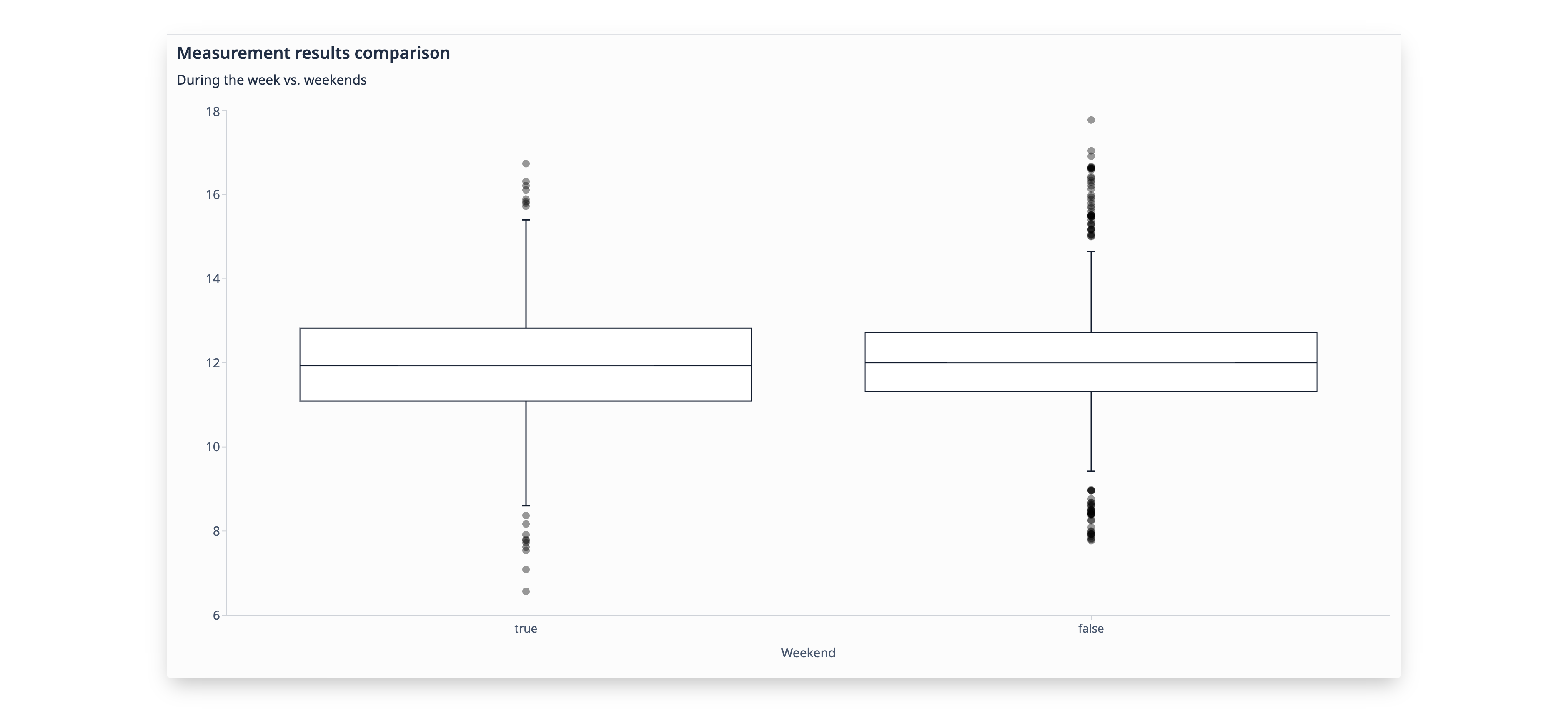
Форматирование графиков
Существует несколько вариантов форматирования графиков. Вы можете получить доступ к этим опциям, нажав на значок валика с краской в правом верхнем углу экрана редактирования приборной панели.
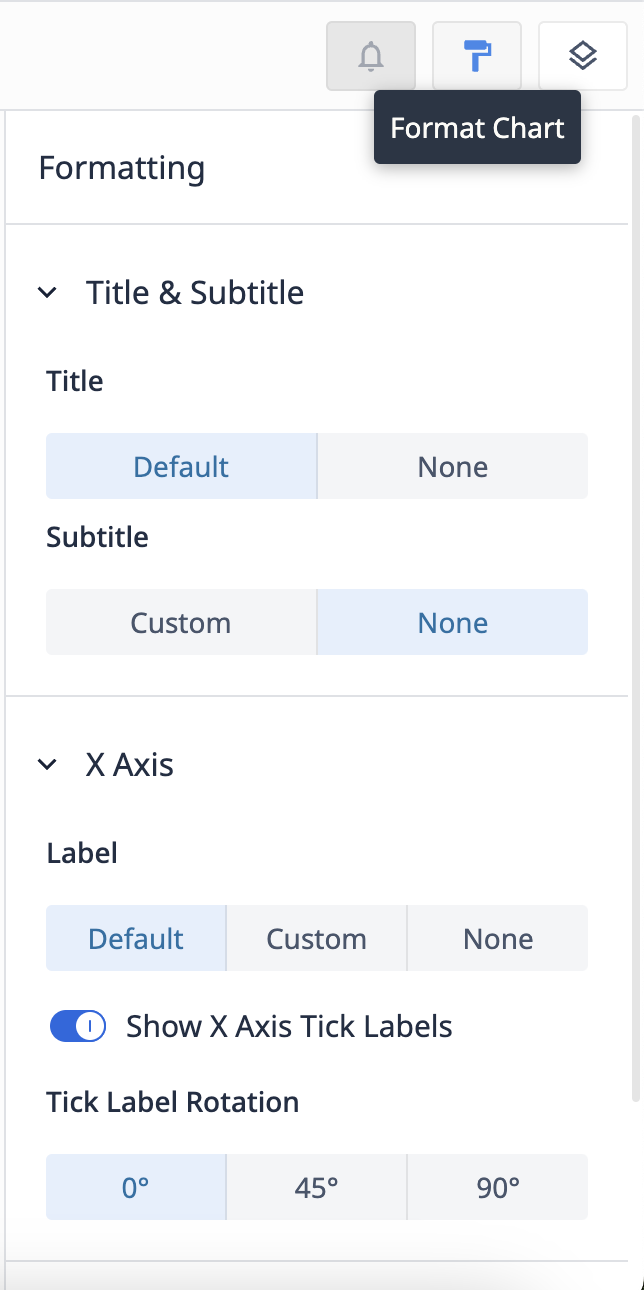
Заголовок и подзаголовок
Переключение заголовка анализа. Чтобы изменить название анализа, нажмите на него в верхней части экрана. Вы также можете включить пользовательский подзаголовок, чтобы добавить больше контекста для других пользователей.
Ось X
Переключите название оси X по умолчанию или создайте собственное название. Вы также можете переключать метки оси X и выбирать их ориентацию.
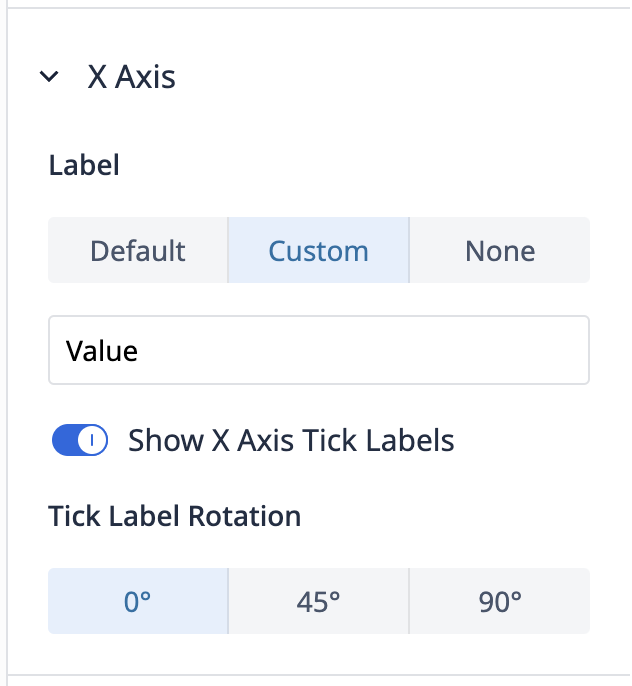
Ось Y
Переключите метку оси Y и выберите, нужны ли вам метки-галочки по бокам анализа.
Вы также можете установить минимальные и максимальные границы- пороговые значения для отображения данных в анализе.
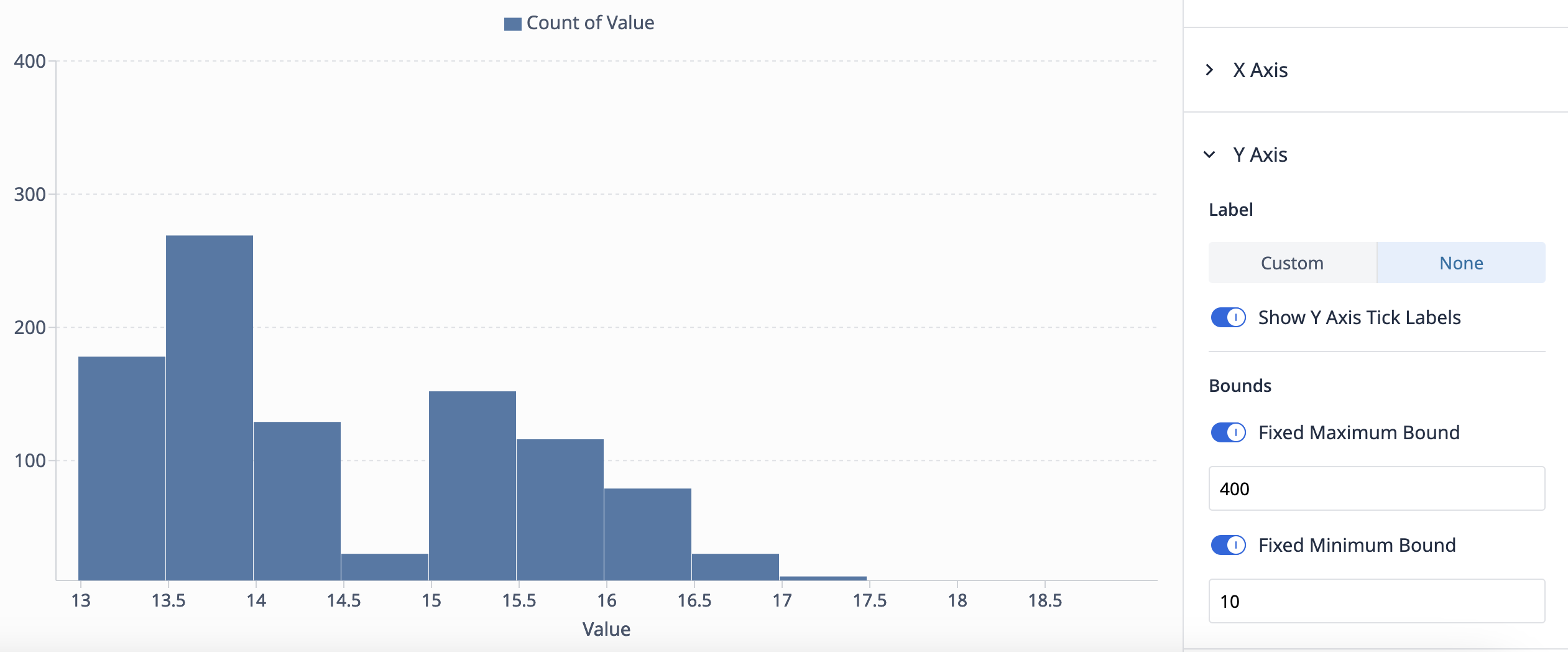
Серии и легенды
Показать легендуТогл, чтобы просмотреть или скрыть легенду анализа.
Настроить серииУстановитесобственные цвета для каждой серии на графике.
Складывание
Без суммирования представляет каждую серию по отдельности (например, один бар представляет каждую серию**)В суммировании** серии представлены как вклад в целое (например, один бар объединяет несколько серий, каждая из которых обозначена разными цветами)
Метки данных
Переключатель для отображения или скрытия меток данных, которые представляют собой числовые значения каждой серии.
Вы нашли то, что искали?
Вы также можете зайти на community.tulip.co, чтобы задать свой вопрос или узнать, сталкивались ли другие с подобным вопросом!
